Piirrä monikulmio laakereilla ja etäisyydellä Excelistä Microstationiin
Muutama vuosi sitten julkaistiin artikkeli, joka osoitti, miten tietoja voidaan yhdistää Excelissä rakentaa liikerata AutoCADin kanssa, ilman koko protokollaa:
@etäisyys
Eräänä päivänä olimme AutoCAD-kurssilla, joku kysyi minulta, voidaanko se tehdä Microsation-komentorivillä. Vastaus on KYLLÄ, sinun on vain ymmärrettävä, että Microstationin Keyin ei ole sama kuin AutoCAD-komentorivi. Katsotaanpa, kuinka se voidaan rakentaa, ohimennen opimme tässä ohjelmassa vähän käytettyjä asioita:
Oikeanpuoleinen laatikko on esimerkki laakereihin ja etäisyyksiin perustuvasta poikituksesta, jossa on seuraava rakenne.
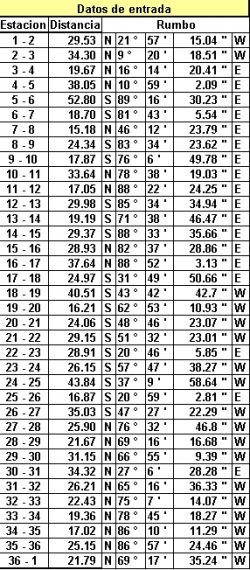
Microstationilla voit piirtää tämän kuten selitin aiemmin, sillä se on itsestään selvää haittaa - ja samaa AutoCADia -, että on vaikeaa kirjoittaa yksi kerrallaan, mahdollisuus olla väärässä ja edellisen kurssin palauttaminen.
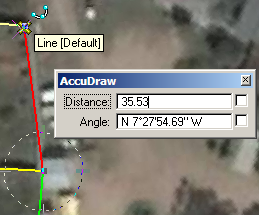
No, ketjuttaminen on aivan sama että selitin AutoCAD: llä, sinun on vain ymmärrettävä jotain, jossa Microstation eroaa.
Avainta ei ole rakennettu komentojen tekemiseksi tekstirivin perusteella, vaan komentojen kutsumiseen objektisuunnassa, joten se tukee vain 56 merkkiä. Lisäksi se vaatii, että tilausten erottamiseen käytetään puolipistettä (;), koska toisin kuin AutoCAD, joka tulee Basic-ohjelmointilogiikasta, se tuo Clipper-logiikan siihen, mitä Microstation siellä tehtiin, kun sitä kutsuttiin edelleen Ustationiksi.
Tämän vuoksi helpoin tapa on kutsua tilaukset tekstitiedostosta @ -komennolla, jonka mielestäni hyvin harvat tietävät, mutta jota menettelyä Microstation on aina käyttänyt eräajotusten käsittelyssä. Sisältäen tuontipisteet txt-luettelosta se on mdl joka tekee tämän.
Excel-lomakkeen avulla olen aiemmin työskennellyt opettamaan, miten vaihdetaan laakereista ja etäisyyksistä koordinaatteihin, aion näyttää, miten se yhdistettäisiin Microstationiin:
Yhdistä kohdat.
Mikä meitä kiinnostaa, on lopulta, että Näppäile lopullinen:
paikka piste ;xy =374037.736,1580735.145;
Paikkapiste on pistekomento, välilyönti mukaan lukien, puolipisteen on osoitettava toinen järjestys, xy = on järjestys syöttää koordinaatit ja kaksi koordinaattia sininen ja vihreä ovat tunnettuja pisteitä. Lopussa uusi puolipiste osoittamaan a astua tai astu uusiin komentoihin.
Joten olettaen, että kiinnostuksen kohteena olevat solut ovat U7 ja V7 ketjuttaminen olisi:
=CONCATENATE(“paikka piste ;”,”xy ="U7"",",V7";"

Tällä tavoin kopioin sarakkeen AA sisällön txt-tiedostoon, jonka aion soittaa puntosgeofumadas2.txt. Ehdotan, että he laittaisivat sen suoraan C: hen, joten polku ei ole niin vaikea.
Tällöin sijoitan sen dokumentteihini, polku olisi: C: \ Käyttäjät \ Käyttäjä \ Asiakirjat \ pistettä ja lähetetty2.txt
suorittaa sen, aktivoimme komentorivi-ikkunan (avain sisään), tämä tehdään Apuohjelmat> näppäile ja kirjoita tilaus:
@C: \ Käyttäjät \ Käyttäjä \ Dokumentit \ DottedPoint2.txt
Teemme Enter, ja sinulla on se, pisteet piirretty niiden järjestyksessä. On kätevää olla paksu viivan paksuus, jotta ne voidaan näyttää.
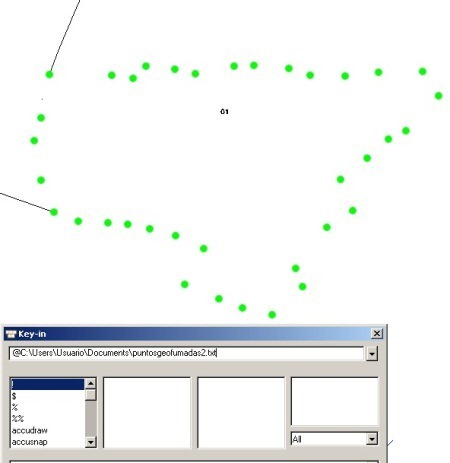
Yhdistä linjat.
Tätä varten toiminto on samanlainen, komento, jonka on suoritettava on paikka linja, lisäksi osoitamme, että linjalla on lähtöpaikka ja määräpaikka.
paikka linja ;xy =374032.234,1580716.255;xy =374037.736,1580735.145;
=CONCATENATE(“paikka linja ;”,”xy =",U6,"",",V6,";","xy =",U7,"",",V7,";)
Kopioimme ja liitämme txt-tiedostoon, tallennamme ja suoritamme uudelleen
@C: \ Käyttäjät \ Käyttäjä \ Dokumentit \ DottedPoint2.txt
Ja siinä se on:

Ja lisäetuna on, että laakereiden ja etäisyyksien rakentaminen edellyttää vain tekemistä kopio Excelissä ja pasta julkaisussa Microstation. Liitä erityinen -toiminnolla voit valita kuvan, upotetun tai linkitetyn laskentataulukon
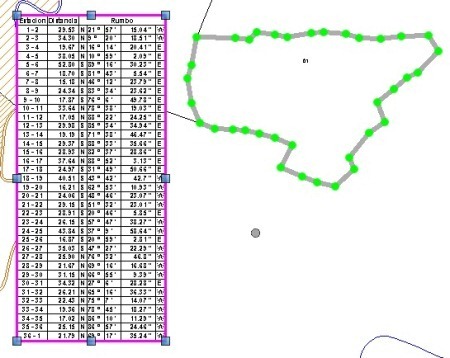
 Voit tehdä artikkelin loppuun Järjestän esimerkkitiedoston Exceliin, jossa he joutuvat vaihtamaan alkupistettä, suuntaa ja etäisyyksiä, ja mallipohja voi olla hyödyllinen kaikille iguaneille, joissa on yli puolet kiloa kylkiluita. Myös täällä näyte txt.
Voit tehdä artikkelin loppuun Järjestän esimerkkitiedoston Exceliin, jossa he joutuvat vaihtamaan alkupistettä, suuntaa ja etäisyyksiä, ja mallipohja voi olla hyödyllinen kaikille iguaneille, joissa on yli puolet kiloa kylkiluita. Myös täällä näyte txt.
Se vaatii symbolisen panoksen lataamiseen, jonka voit tehdä Luottokortti tai Paypal.







Lähetä minulle tiedostoesimerkki ja mihin sovellusta sait editor@geofumadas.com
terveiset
Kas sinun Trimble ja PowerDraft vaheline expot / import ja koodide mkm program teete?
hän ei anna minun tehdä sitä, Microstationissa hän kertoo minulle käskyn tuttavasta
hello! ystävät halusivat kysyä heiltä, tarvitsen 2015.el autocad -ohjelmaa 6 tai jos voit helpottaa minua intarlar.grasias.
Toimii minkä tahansa AutoCAD-version kanssa
Voiko joku kertoa minulle, onko exell-mallipohjan piirtää polygoneja autokadilla, on yhteensopiva minkä tahansa version autocad tai kansalaisen 3d kanssa?
Hyvä ystäväni, sain pyynnön pyytämän tiedoston, kiitos paljon!
Se on postissa, tarkista roskapostikansio, joskus se menee siellä.
Jos sinulla on ongelmia, ilmoita meille
editor@geofumadas.com
Messarit maksavat rahaa Pay Palilta, mutta en löydä tapaa antaa minun ladata Excel-tiedostoa mikrossa
On lisp rutiineja, jotka tekevät tämän AutoCAD: ssä.
Kuinka voin tehdä sen niin, että voit ainakin tehdä jonkin verran poissulkemista, lähettää sen minulle sähköpostitse, on ihmisiä, joiden on vaikea saada sitä maksamalla ... kiitos ja olen hyvin kiitollinen ... ... jaime
Tämän web-latauksen sivulla on arkki, jonka avulla voit piirtää pisteitä koordinaateista Excelissä
HELLO AS JA COMBIERTO ERIKOISKIRJAN CORDENADA AUTOCADIN MEGUSTARIA: N VALMISTAMISEKSI AUTOCAD MIO ON 2007 KIITOS
myös autocadissa voit mdl: ssä ………… ..